Jak odinstalować niechcianą aplikację InternetGuardian?
![]() Napisany przez Tomasa Meskauskasa,
Napisany przez Tomasa Meskauskasa,
Jakiego rodzaju aplikacją jest InternetGuardian?
Po zbadaniu aplikacji InternetGuardian jej zamierzona funkcja pozostała niejasna. Ponadto zaobserwowaliśmy zwodnicze kanały dystrybucji związane z tą aplikacją. W związku z tym sklasyfikowaliśmy InternetGuardian jako niechcianą aplikację. Użytkownicy powinni podchodzić do takiego oprogramowania z ostrożnością.
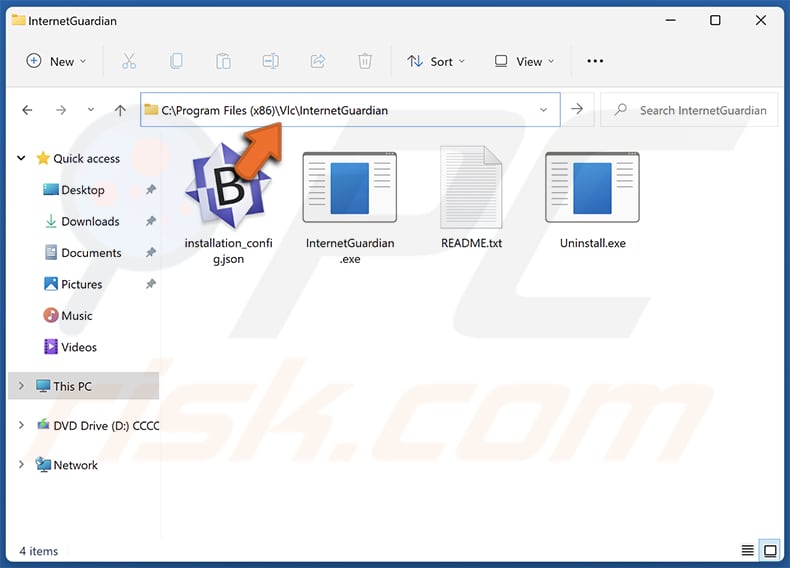
Przegląd InternetGuardian
Pomimo swojej niewinnej nazwy, InternetGuardian budzi obawy co do swojej funkcjonalności. Jednym z potencjalnych problemów jest możliwość naruszenia prywatności i bezpieczeństwa użytkowników. Biorąc pod uwagę brak przejrzystości wokół jego funkcjonalności, użytkownicy mogą nieświadomie przyznać aplikacji nadmierne uprawnienia lub dostęp do poufnych danych.
Może to prowadzić do nieautoryzowanego gromadzenia danych, śledzenia aktywności online, a nawet ujawniania danych osobowych stronom trzecim bez zgody użytkowników. W ten sposób dane osobowe, takie jak historia przeglądania, dane logowania i inne wrażliwe dane, mogą zostać naruszone.
Ponadto InternetGuardian może być dostarczany w pakiecie z innymi podejrzanymi aplikacjami, takimi jak adware i porywacze przeglądarki, dodatkowo komplikując doświadczenia użytkowników i potencjalnie narażając ich na dodatkowe zagrożenia dla bezpieczeństwa i prywatności. Aplikacje te powodują naruszenia prywatności, luki w zabezpieczeniach, natrętne reklamy, przejęcie przeglądarki i ogólne pogorszenie komfortu korzystania z Internetu.
InternetGuardian jest rozpowszechniany za pośrednictwem zwodniczego instalatora, który naśladuje instalator odtwarzacza multimedialnego VLC, legalnego narzędzia. Instalator ten instaluje odtwarzacz VLC, ale wraz z nim instaluje również InternetGuardian.
Ponadto należy podkreślić, że aplikacje takie jak InternetGuardian mogą działać jako kanały infiltracji złośliwego oprogramowania, zapewniając cyberprzestępcom nieautoryzowany dostęp do urządzeń. Może to prowadzić do różnych złośliwych działań, w tym kradzieży danych, ataków ransomware lub oszustw związanych z tożsamością. Ogólnie rzecz biorąc, zdecydowanie zaleca się, aby użytkownicy unikali instalowania takich programów.
| Nazwa | InternetGuardian podejrzany program |
| Typ zagrożenia | Niechciany program, niechciana aplikacja |
| Domniemana funkcjonalność | Narzędzie bezpieczeństwa |
| Nazwy wykrywania (instalator) | Avast (Win64:CrypterX-gen [Trj]), AVG (Win64:CrypterX-gen [Trj]), Pełna lista wykryć (VirusTotal) |
| Nazwy wykrywania (aplikacja) | Avast (Win64:CrypterX-gen [Trj]), Combo Cleaner (Gen:Variant.Tedy.563388), Emsisoft (Gen:Variant.Tedy.563388 (B)), Fortinet (W32/PossibleThreat), Symantec (Trojan.Gen.NPE), Pełna lista wykryć (VirusTotal) |
| Objawy | Na komputerze nagle pojawił się program, którego instalacji sobie nie przypominasz. Nowa aplikacja wykonuje skanowanie komputera i wyświetla komunikaty ostrzegawcze o "znalezionych błędach". Prosi o zapłatę w celu wyeliminowania rzekomo znalezionych błędów. |
| Metody dystrybucji | Złośliwe instalatory naśladujące instalatory odtwarzacza VLC, zwodnicze reklamy pop-up, pakiety oprogramowania, sieci P2P, nieoficjalne strony internetowe itp. |
| Uszkodzenie | Straty finansowe (niepotrzebny zakup fałszywego oprogramowania), niechciane wyskakujące okienka z ostrzeżeniami, niska wydajność komputera lub inne problemy. |
| Usuwanie malware (Windows) | Aby usunąć możliwe infekcje malware, przeskanuj komputer profesjonalnym oprogramowaniem antywirusowym. Nasi analitycy bezpieczeństwa zalecają korzystanie z Combo Cleaner. |
Wnioski
Podsumowując, InternetGuardian stanowi zagrożenie dla użytkowników ze względu na swoją niejednoznaczną funkcjonalność i zwodnicze metody dystrybucji. Klasyfikacja aplikacji jako niechcianej podkreśla znaczenie rozeznania i kontroli przy napotykaniu podobnego oprogramowania. Użytkownicy muszą priorytetowo traktować swoją prywatność i bezpieczeństwo, unikając wątpliwych aplikacji i wybierając zaufane źródła.
Ostatecznie świadomość potencjalnego ryzyka związanego z aplikacjami takimi jak InternetGuardian jest niezbędna do ochrony przed potencjalnymi zagrożeniami i ochrony danych osobowych przed nieautoryzowanym dostępem lub wykorzystaniem. Przykładami innych aplikacji sklasyfikowanych jako niechciane są Virtue Software, Total Audio Formatter i SoundVolumeView.
W jaki sposób niechciane aplikacje zainstalowały się na moim komputerze?
InternetGuardian instaluje się za pośrednictwem zwodniczego instalatora, który podszywa się pod oficjalny instalator odtwarzacza multimedialnego VLC. Te złośliwe instalatory są często znajdowane na podejrzanych stronach internetowych, skąd użytkownicy mogą je nieświadomie pobrać, próbując uzyskać legalne oprogramowanie lub odtwarzacze multimedialne.
Ponadto aplikacje tego rodzaju mogą być dystrybuowane za pośrednictwem wprowadzających w błąd reklam, fałszywych przycisków pobierania lub w pakiecie z innymi pakietami oprogramowania, które użytkownicy pobierają z niewiarygodnych źródeł (np. sieci P2P i zewnętrznych programów do pobierania).
W tym drugim przypadku podejrzane aplikacje są dołączane do instalatorów jako dodatkowe oferty. Użytkownicy wyrażają zgodę na instalację tych aplikacji po zakończeniu instalacji bez odznaczania opcjonalnych ofert (zmieniając dostarczone opcje/ustawienia).
Jak uniknąć instalacji niechcianych aplikacji?
Pobieraj oprogramowanie wyłącznie z renomowanych źródeł, takich jak oficjalne strony internetowe lub zaufane sklepy z aplikacjami. Unikaj pobierania z podejrzanych źródeł, w tym witryn oferujących pirackie lub złamane oprogramowanie. Uważnie sprawdzaj wszelkie pola wyboru lub opcje wskazujące dodatkowe aplikacje podczas instalacji i odznacz je.
Zachowaj ostrożność w przypadku reklam i wyskakujących okienek na wątpliwych stronach internetowych i unikaj zezwalania im na wyświetlanie powiadomień. Aktualizuj system operacyjny i zainstalowane aplikacje, aby ograniczyć potencjalne luki w zabezpieczeniach. Regularnie skanuj swój komputer w poszukiwaniu niechcianych aplikacji i innych zagrożeń, aby utrzymać optymalny poziom bezpieczeństwa.
Jeśli twój komputer jest już zainfekowany nieuczciwymi aplikacjami, zalecamy uruchomienie skanowania za pomocą Combo Cleaner, aby automatycznie je wyeliminować.
Złośliwy instalator (udający instalator VLC) dystrybuujący InternetGuardian:
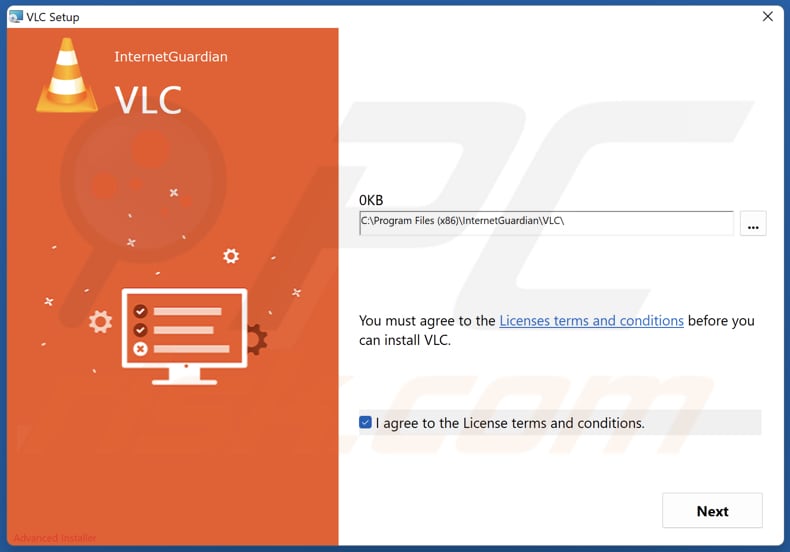
Folder instalacyjny programu InternetGuardian:

Natychmiastowe automatyczne usunięcie malware:
Ręczne usuwanie zagrożenia może być długim i skomplikowanym procesem, który wymaga zaawansowanych umiejętności obsługi komputera. Combo Cleaner to profesjonalne narzędzie do automatycznego usuwania malware, które jest zalecane do pozbycia się złośliwego oprogramowania. Pobierz je, klikając poniższy przycisk:
▼ POBIERZ Combo Cleaner
Bezpłatny skaner sprawdza, czy twój komputer został zainfekowany. Aby korzystać z w pełni funkcjonalnego produktu, musisz kupić licencję na Combo Cleaner. Dostępny jest 7-dniowy bezpłatny okres próbny. Combo Cleaner jest własnością i jest zarządzane przez Rcs Lt, spółkę macierzystą PCRisk. Przeczytaj więcej. Pobierając jakiekolwiek oprogramowanie wyszczególnione na tej stronie zgadzasz się z naszą Polityką prywatności oraz Regulaminem.
Szybkie menu:
- Co to jest InternetGuardian?
- KROK 1. Odinstaluj zwodnicze aplikacje za pomocą Panelu sterowania.
- KROK 2. Usuń nieuczciwe rozszerzenia z Google Chrome.
- KROK 3. Usuń niechciane wtyczki z Mozilla Firefox.
- KROK 4. Usuń nieuczciwe rozszerzenia z Safari.
- KROK 5. Usuń nieuczciwe wtyczki z przeglądarki Microsoft Edge.
Usuwanie niechcianych aplikacji:
Użytkownicy Windows 10:

Kliknij prawym przyciskiem myszy w lewym dolnym rogu ekranu i w menu szybkiego dostępu wybierz Panel sterowania. W otwartym oknie wybierz Programy i funkcje.
Użytkownicy Windows 7:

Kliknij Start ("logo Windows" w lewym dolnym rogu pulpitu) i wybierz Panel sterowania. Zlokalizuj Programy i funkcje.
Użytkownicy macOS (OSX):

Kliknij Finder i w otwartym oknie wybierz Aplikacje. Przeciągnij aplikację z folderu Aplikacje do kosza (zlokalizowanego w Twoim Docku), a następnie kliknij prawym przyciskiem ikonę Kosza i wybierz Opróżnij kosz.
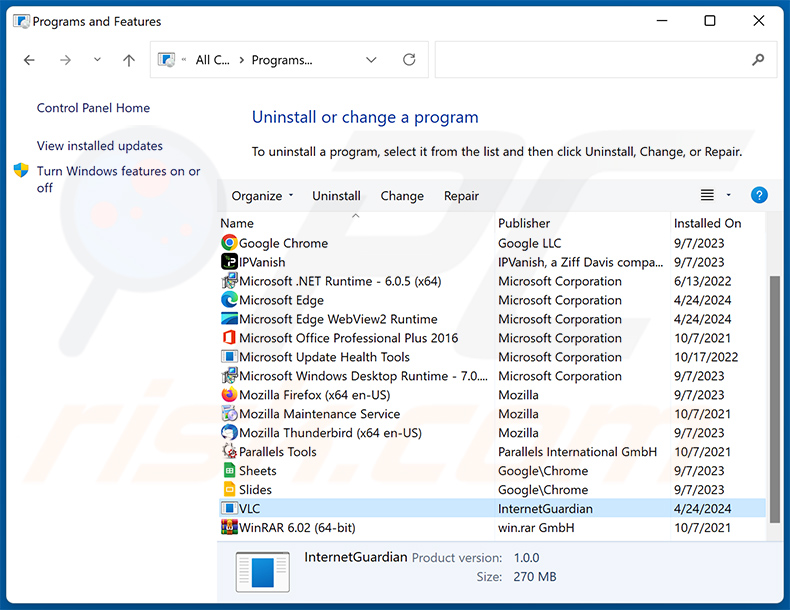
W oknie odinstalowywania programów poszukaj podejrzanych aplikacji (np. "VLC" z wydawcą "InternetGuardian"), wybierz te wpisy i kliknij przycisk "Uninstall" lub "Remove".
Po odinstalowaniu potencjalnie niechcianej aplikacji przeskanuj swój komputer pod kątem wszelkich pozostałych niepożądanych składników lub możliwych infekcji złośliwym oprogramowaniem. Aby przeskanować komputer, użyj zalecanego oprogramowania do usuwania złośliwego oprogramowania.
Usuń nieuczciwe rozszerzenia z przeglądarek internetowych:
W czasie badania InternetGuardian nie zainstalował żadnych niechcianych rozszerzeń przeglądarki, jednak niektóre niechciane aplikacje mogą być instalowane razem z adware i porywaczami przeglądarki. Jeśli doświadczasz niechcianych reklam lub przekierowań podczas przeglądania Internetu, postępuj zgodnie z poniższym przewodnikiem usuwania.
Film pokazujący, jak usunąć potencjalnie niechciane dodatki do przeglądarki:
 Usuń złośliwe rozszerzenia z Google Chrome:
Usuń złośliwe rozszerzenia z Google Chrome:
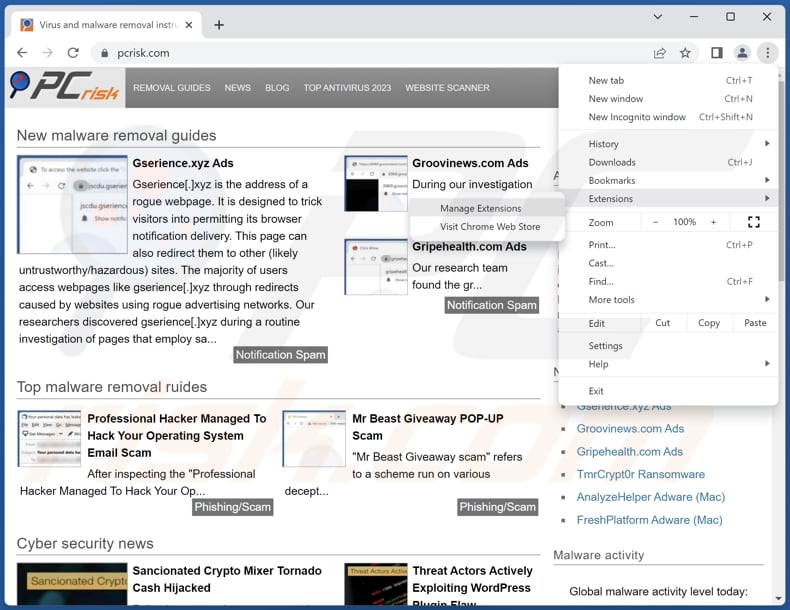
Kliknij ikonę menu Chrome ![]() (w prawym górnym rogu Google Chrome), wybierz "Rozszerzenia" i kliknij "Zarządzaj rozszerzeniami". Zlokalizuj wszystkie ostatnio zainstalowane podejrzane rozszerzenia, wybierz te wpisy i kliknij "Usuń".
(w prawym górnym rogu Google Chrome), wybierz "Rozszerzenia" i kliknij "Zarządzaj rozszerzeniami". Zlokalizuj wszystkie ostatnio zainstalowane podejrzane rozszerzenia, wybierz te wpisy i kliknij "Usuń".

Metoda opcjonalna:
Jeśli nadal masz problem z usunięciem internetguardian podejrzany program, przywróć ustawienia swojej przeglądarki Google Chrome. Kliknij ikonę menu Chrome ![]() (w prawym górnym rogu Google Chrome) i wybierz Ustawienia. Przewiń w dół do dołu ekranu. Kliknij link Zaawansowane….
(w prawym górnym rogu Google Chrome) i wybierz Ustawienia. Przewiń w dół do dołu ekranu. Kliknij link Zaawansowane….

Po przewinięciu do dołu ekranu, kliknij przycisk Resetuj (Przywróć ustawienia do wartości domyślnych).

W otwartym oknie potwierdź, że chcesz przywrócić ustawienia Google Chrome do wartości domyślnych klikając przycisk Resetuj.

 Usuń złośliwe wtyczki z Mozilla Firefox:
Usuń złośliwe wtyczki z Mozilla Firefox:

Kliknij menu Firefoksa ![]() (w prawym górnym rogu głównego okna), wybierz "Dodatki i motywy". Kliknij "Rozszerzenia", w otwartym oknie znajdź wszystkie ostatnio zainstalowane podejrzane rozszerzenia, kliknij na trzy kropki, a następnie kliknij "Usuń".
(w prawym górnym rogu głównego okna), wybierz "Dodatki i motywy". Kliknij "Rozszerzenia", w otwartym oknie znajdź wszystkie ostatnio zainstalowane podejrzane rozszerzenia, kliknij na trzy kropki, a następnie kliknij "Usuń".
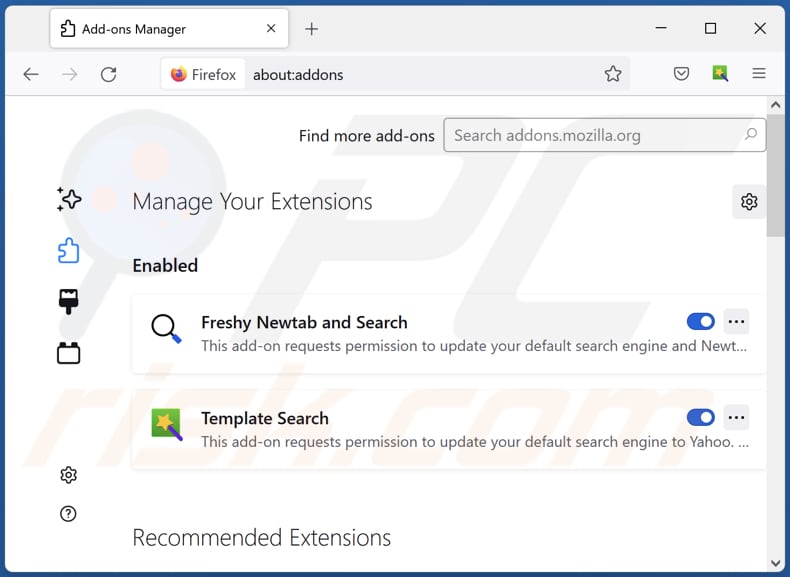
Metoda opcjonalna:
Użytkownicy komputerów, którzy mają problemy z usunięciem internetguardian podejrzany program, mogą zresetować ustawienia Mozilla Firefox do domyślnych.
Otwórz Mozilla Firefox i w prawym górnym rogu okna głównego kliknij menu Firefox ![]() . W otworzonym menu kliknij na ikonę Otwórz Menu Pomoc
. W otworzonym menu kliknij na ikonę Otwórz Menu Pomoc![]() .
.

Wybierz Informacje dotyczące rozwiązywania problemów.

W otwartym oknie kliknij na przycisk Reset Firefox.

W otwartym oknie potwierdź, że chcesz zresetować ustawienia Mozilla Firefox do domyślnych klikając przycisk Reset.

 Usuwanie złośliwych rozszerzeń z Safari:
Usuwanie złośliwych rozszerzeń z Safari:

Upewnij się, że Twoja przeglądarka Safari jest aktywna, kliknij menu Safari i wybierz Preferencje....

W otwartym oknie kliknij rozszerzenia, zlokalizuj wszelkie ostatnio zainstalowane podejrzane rozszerzenia, wybierz je i kliknij Odinstaluj.
Metoda opcjonalna:
Upewnij się, że Twoja przeglądarka Safari jest aktywna i kliknij menu Safari. Z rozwijanego menu wybierz Wyczyść historię i dane witryn...

W otwartym oknie wybierz całą historię i kliknij przycisk wyczyść historię.

 Usuwanie złośliwych rozszerzeń z Microsoft Edge:
Usuwanie złośliwych rozszerzeń z Microsoft Edge:

Kliknij ikonę menu Edge ![]() (w prawym górnym rogu Microsoft Edge) i wybierz "Rozszerzenia". Znajdź wszystkie ostatnio zainstalowane podejrzane dodatki przeglądarki i kliknij "Usuń" pod ich nazwami.
(w prawym górnym rogu Microsoft Edge) i wybierz "Rozszerzenia". Znajdź wszystkie ostatnio zainstalowane podejrzane dodatki przeglądarki i kliknij "Usuń" pod ich nazwami.

Metoda opcjonalna:
Jeśli nadal masz problemy z usunięciem aktualizacji modułu Microsoft Edge przywróć ustawienia przeglądarki Microsoft Edge. Kliknij ikonę menu Edge ![]() (w prawym górnym rogu Microsoft Edge) i wybierz Ustawienia.
(w prawym górnym rogu Microsoft Edge) i wybierz Ustawienia.

W otwartym menu ustawień wybierz Przywróć ustawienia.

Wybierz Przywróć ustawienia do ich wartości domyślnych. W otwartym oknie potwierdź, że chcesz przywrócić ustawienia Microsoft Edge do domyślnych, klikając przycisk Przywróć.

- Jeśli to nie pomogło, postępuj zgodnie z tymi alternatywnymi instrukcjami wyjaśniającymi, jak przywrócić przeglądarkę Microsoft Edge.
Podsumowanie:
 Najpopularniejsze adware i potencjalnie niechciane aplikacje infiltrują przeglądarki internetowe użytkownika poprzez pobrania bezpłatnego oprogramowania. Zauważ, że najbezpieczniejszym źródłem pobierania freeware są strony internetowe jego twórców. Aby uniknąć instalacji adware bądź bardzo uważny podczas pobierania i instalowania bezpłatnego oprogramowania. Podczas instalacji już pobranego freeware, wybierz Własne lub Zaawansowane opcje instalacji - ten krok pokaże wszystkie potencjalnie niepożądane aplikacje, które są instalowane wraz z wybranym bezpłatnym programem.
Najpopularniejsze adware i potencjalnie niechciane aplikacje infiltrują przeglądarki internetowe użytkownika poprzez pobrania bezpłatnego oprogramowania. Zauważ, że najbezpieczniejszym źródłem pobierania freeware są strony internetowe jego twórców. Aby uniknąć instalacji adware bądź bardzo uważny podczas pobierania i instalowania bezpłatnego oprogramowania. Podczas instalacji już pobranego freeware, wybierz Własne lub Zaawansowane opcje instalacji - ten krok pokaże wszystkie potencjalnie niepożądane aplikacje, które są instalowane wraz z wybranym bezpłatnym programem.
Pomoc usuwania:
Jeśli masz problemy podczas próby usunięcia adware internetguardian podejrzany program ze swojego komputera, powinieneś zwrócić się o pomoc na naszym forum usuwania malware.
Opublikuj komentarz:
Jeśli masz dodatkowe informacje na temat internetguardian podejrzany program lub jego usunięcia, prosimy podziel się swoją wiedzą w sekcji komentarzy poniżej.
Źródło: https://www.pcrisk.com/removal-guides/29761-internetguardian-unwanted-application
Często zadawane pytania (FAQ)
Jaki jest cel niechcianej aplikacji?
Niechciane aplikacje służą różnym celom, zazwyczaj mają na celu generowanie przychodów poprzez reklamy, gromadzenie danych użytkowników do celów marketingowych, przekierowywanie ruchu internetowego, instalowanie dodatkowego oprogramowania bez zgody użytkownika lub zarabianie na fałszywych funkcjach premium.
Czy aplikacja InternetGuardian jest legalna?
Niepożądane aplikacje są często uznawane za legalne ze względu na ujawnienie ich potencjalnego zachowania w umowach licencyjnych użytkownika końcowego (EULA). Użytkownicy muszą jednak dokładnie zapoznać się z tymi umowami, aby w pełni zrozumieć, na co wyrażają zgodę przed zainstalowaniem takiego oprogramowania.
Czy zainstalowanie InternetGuardian na moim komputerze jest niebezpieczne?
Instalacja InternetGuardian na komputerze stwarza pewne ryzyko, w tym potencjalne zagrożenia dla prywatności, bezpieczeństwa i ogólnego komfortu użytkowania. Ponadto aplikacja ta może wprowadzać wiele wątpliwych składników, takich jak adware, porywacze przeglądarki i inne niechciane oprogramowanie.
Czy Combo Cleaner pomoże mi usunąć niechcianą aplikację InternetGuardian?
Combo Cleaner może wykonać pełne skanowanie, zapewniając usunięcie wszystkich złośliwych niechcianych aplikacji. Korzystanie z narzędzi takich jak Combo Cleaner jest zalecane do eliminowania niechcianych aplikacji, ponieważ ręczne usuwanie może okazać się nieskuteczne, potencjalnie pozostawiając ukryte resztki plików w systemie po usunięciu.
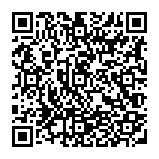
▼ Pokaż dyskusję